Añadir sitios web a la lista blanca de Flash en Windows RT

Este artículo explica, paso a paso y en español, cómo usar la herramienta “Windows RT Whitelist Flash Tool” para añadir sitios web a la lista blanca de Flash en dispositivos Windows RT (Surface RT y similares). Incluye advertencias sobre la pérdida de cookies, cómo usar una lista ya creada, cómo añadir sitios concretos, cómo revertir cambios y alternativas si el método falla.

Enlaces rápidos
- Introducción
- Usar una lista blanca precreada
- Añadir un sitio web específico
- Revertir cambios
Microsoft Surface RT y otros dispositivos basados en Windows RT incluyen el complemento Flash para el navegador, pero sólo lo ejecutan en los sitios que Microsoft ha incluido en su lista blanca (whitelist). Existe una herramienta creada por la comunidad que facilita añadir sitios a esa lista blanca sin necesidad de instalar aplicaciones de escritorio de terceros, porque está implementada como un script por lotes (.bat), y Windows RT permite ejecutar scripts por lotes en el escritorio.
Créditos de la imagen: 0xF2 en Flickr
Introducción
Antes de empezar, descarga la herramienta “Windows RT Whitelist Flash Tool” desde el foro de XDA Developers. Después de descargar el archivo .zip, haz clic derecho y extrae su contenido a una carpeta en tu equipo.
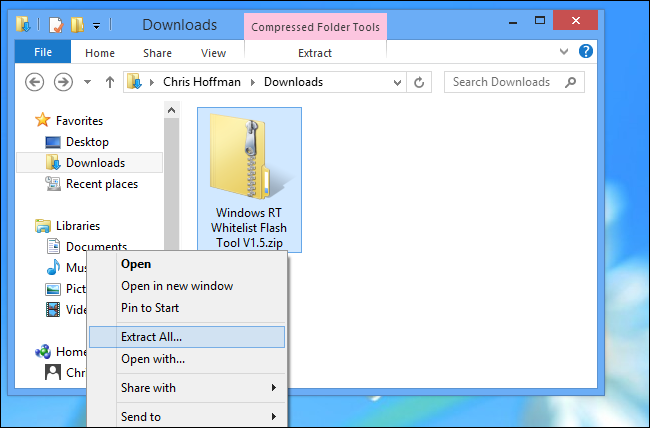
Abre la carpeta extraída y haz doble clic en el archivo Windows RT Whitelist Flash tool.bat.
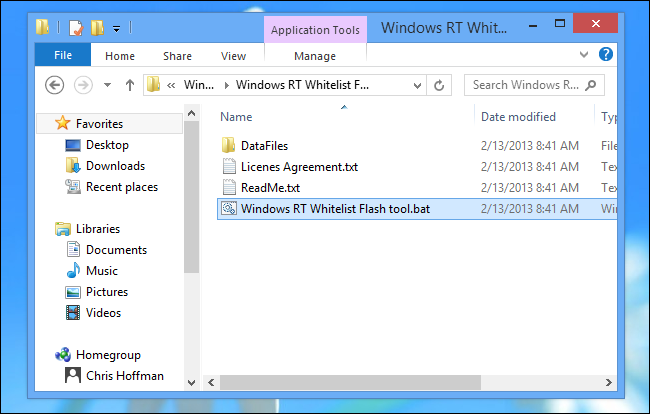
Si el filtro Windows SmartScreen bloquea el script, haz clic en Más información y selecciona Ejecutar de todos modos.
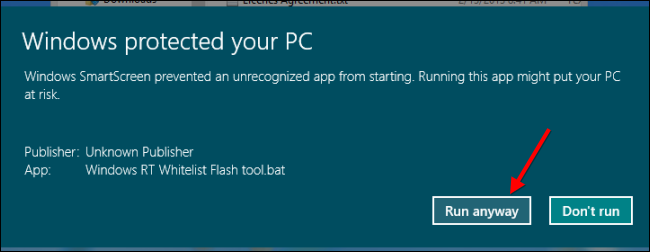
Nota importante: cualquier uso de esta herramienta borrará la caché del navegador, el historial y las cookies. Esto es necesario para que los cambios en la lista de compatibilidad surtan efecto. Incluso si añades los sitios manualmente sin usar el script, tendrás que limpiar estos datos. Debido al borrado de cookies, tendrás que volver a iniciar sesión en los sitios donde estuvieras autenticado.
Los cambios suelen aplicarse en aproximadamente dos minutos y medio. El autor de la herramienta está trabajando en optimizar este tiempo.
![Progreso y mensajes del script] (https://static1.howtogeekimages.com/wordpress/wp-content/uploads/2013/02/windows-rt-whitelist-flash-tool4.png)
Usar una lista blanca precreada
El creador del script proporciona una lista blanca personalizada con sitios que Microsoft no incluyó originalmente. Para instalar esa lista personalizada, en el menú principal del script escribe 1 y pulsa Enter.
![Opción para usar lista blanca personalizada] (https://static1.howtogeekimages.com/wordpress/wp-content/uploads/2013/02/use-custom-flash-whitelist4.png)
Advertencia: esto sobrescribirá la lista blanca actual y eliminará cualquier cambio previo. Además, el script desactivará las actualizaciones automáticas del archivo de lista blanca, de modo que las actualizaciones futuras de Microsoft no reescribirán tu lista personalizada.
Añadir un sitio web específico
Para añadir un sitio concreto a la lista blanca, en el menú del script escribe 3 y pulsa Enter.
En el aviso deberás introducir la dirección del sitio en el formato ejemplo.com, omitiendo “http://“ y “www”. Por ejemplo, para añadir How-To Geek introduce howtogeek.com y no https://www.howtogeek.com.
Puedes volver a ejecutar la opción 3 más adelante para añadir más sitios. Usar esta opción también evita que el archivo se actualice automáticamente, de modo que tus entradas no se perderán con futuras actualizaciones de Microsoft.
Ejemplo de uso (interactivo)
Presiona las teclas indicadas en la ventana del script según la opción que necesites:
- 1 → Instalar lista blanca personalizada
- 2 → Restaurar lista blanca por defecto de Microsoft
- 3 → Añadir sitio específico
- 5 → Salir
Puedes cerrarlo escribiendo 5 y pulsando Enter cuando termines.
Revertir cambios
Si quieres dejar de usar la lista personalizada y volver a la lista blanca por defecto de Microsoft, escribe 2 y pulsa Enter. Esto restaurará la lista oficial y reactivará las actualizaciones automáticas, de modo que futuras modificaciones de Microsoft se aplicarán a la lista.
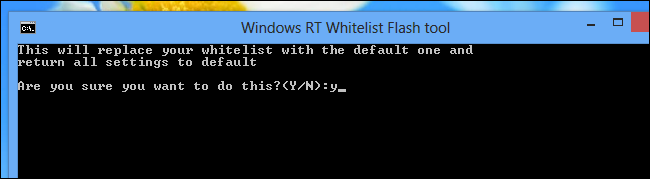
Cuándo usar esta herramienta y cuándo no
- Úsala si necesitas que Flash funcione en sitios concretos que Microsoft no incluye por defecto y aceptas perder temporalmente cookies y sesiones.
- No la uses en dispositivos que no sean Windows RT o cuando no tengas privilegios para ejecutar scripts por lotes.
- Evítala si dependes de inicios de sesión persistentes o extensiones específicas del navegador que podrían verse afectadas por la limpieza de caché.
Alternativas y enfoques complementarios
- Añadir sitios manualmente a la lista de compatibilidad de Internet Explorer (requiere editar archivos de sistema con cuidado). Recomendado solo para usuarios avanzados.
- Usar otro equipo con Windows completo (no RT) para navegar a esos sitios si necesitas sesiones persistentes.
- Buscar versiones HTML5 del contenido que no requieran Flash (cada vez más habitual) y evitar así la necesidad de modificar la lista blanca.
Modo de fallo común y cómo solucionarlo
- El script no se ejecuta: verifica que el archivo no esté bloqueado por SmartScreen; usa “Más información → Ejecutar de todos modos”.
- El sitio sigue sin cargar Flash: espera 3-5 minutos y vuelve a intentarlo; borra manualmente la caché del navegador si el script no lo hizo.
- Al restaurar la lista por defecto, tus entradas personalizadas desaparecen: guarda una copia de la lista personalizada antes de restaurar si quieres conservarla.
Lista de verificación antes de ejecutar el script
- Hacer una copia de seguridad de información importante (contraseñas guardadas, cookies críticas).
- Anotar los sitios que quieres añadir.
- Asegurar conexión estable a internet durante la ejecución.
- Cerrar aplicaciones que dependan de sesiones web si es necesario.
Pequeña metodología rápida (cómo proceder)
- Descargar y extraer el .zip a una carpeta dedicada.
- Ejecutar Windows RT Whitelist Flash tool.bat.
- Seleccionar la opción acorde (1, 2 o 3).
- Esperar 2–5 minutos y comprobar en el navegador.
- Repetir para añadir más sitios o restaurar la configuración si es necesario.
Seguridad y privacidad
- La herramienta modifica archivos relacionados con la compatibilidad del navegador; por ello borra caché y cookies.
- No compartas archivos de lista blanca con datos de autenticación embebidos; estos archivos sólo deben contener dominios.
- Si trabajas con datos personales, ten en cuenta la normativa local sobre privacidad. Esta herramienta no transmite tus datos a terceros; opera localmente en tu dispositivo.
Glosario breve
- Lista blanca / whitelist: conjunto de sitios permitidos para ejecutar Flash.
- Script por lotes (.bat): archivo que contiene comandos ejecutables por el sistema Windows.
- SmartScreen: filtro de seguridad de Windows que bloquea aplicaciones y scripts desconocidos.
Comprobaciones finales y mejores prácticas
- Tras añadir sitios, visita cada sitio y confirma que el contenido Flash carga correctamente.
- Mantén una copia de seguridad de tu lista personalizada si dependes de ella a largo plazo.
- Si Microsoft publica una actualización oficial que restaura compatibilidad para ciertos sitios, considera restaurar la actualización automática si prefieres mantener sincronía con Microsoft.
Preguntas frecuentes
¿Perderé mis cookies y sesiones al usar la herramienta?
Sí. El script borra caché, historial y cookies. Tendrás que volver a iniciar sesión en los servicios web.
¿Puedo revertir los cambios y volver a la lista oficial?
Sí. Selecciona la opción 2 en el menú del script para restaurar la lista por defecto y reactivar las actualizaciones automáticas.
Gracias a TheDroidKid del foro XDA Developers por crear esta herramienta y compartirla con la comunidad.
Materiales similares

Podman en Debian 11: instalación y uso
Apt-pinning en Debian: guía práctica

OptiScaler: inyectar FSR 4 en casi cualquier juego
Dansguardian + Squid NTLM en Debian Etch

Arreglar error de instalación Android en SD
